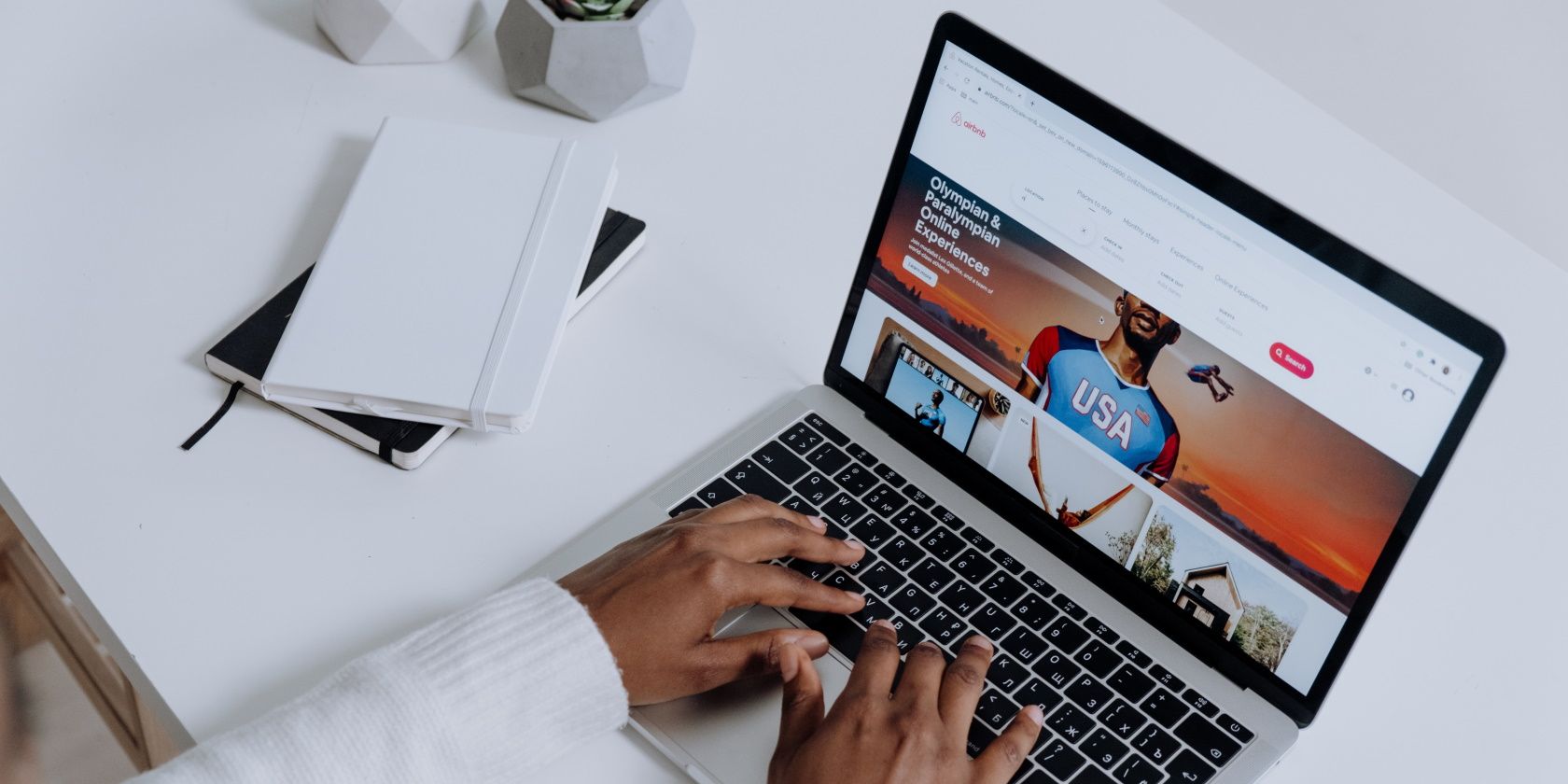اکنون که می توانید برنامه های گرافیکی لینوکس را با WSL 2 اجرا کنید، چرا اینترنت را مرور نمی کنید یا برنامه های وب خود را روی مرورگرهای لینوکس با WSLg آزمایش نمی کنید؟
زیرسیستم ویندوز برای لینوکس برای توسعه، به ویژه توسعه وب مفید است. بخشی از توسعه وب، آزمایش وب سایت شما بر روی مرورگرهای مختلف است.
با قابلیت اجرای برنامه های گرافیکی لینوکس با استفاده از Windows Subsystem for Linux 2، می توانید وب سایت های خود را بر روی مرورگرهای لینوکس بدون نیاز به راه اندازی دسکتاپ یا ماشین مجازی لینوکس جداگانه آزمایش کنید.
در اینجا برخی از بهترین مرورگرهای وب که می توانید با WSL 2 نصب کنید، آورده شده است.
1. فایرفاکس
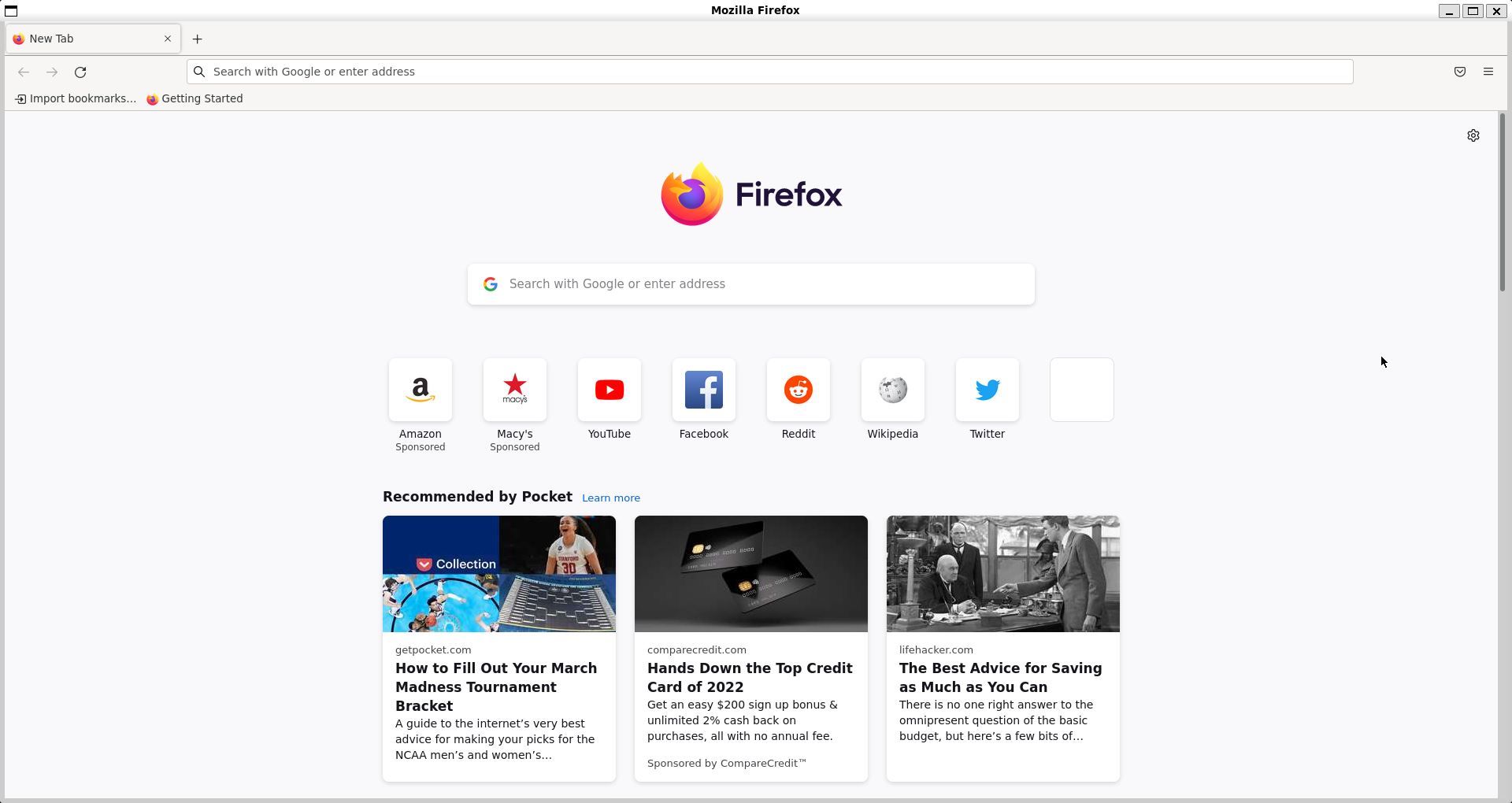
فایرفاکس علیرغم اینکه گوگل کروم در استفاده از آن پیشی گرفته است، همچنان در دنیای لینوکس به دلیل موضع حمایت از حریم خصوصی توسعه دهنده آن، بنیاد موزیلا، بسیار محبوب است. در حالی که دانلود نسخه ویندوز آسان است، می توانید نسخه لینوکس را در اوبونتو نیز نصب کنید.
برای نصب فایرفاکس در توزیع های مبتنی بر دبیان، اجرا کنید:
sudo apt install firefox
2. Google Chrome/Chromium
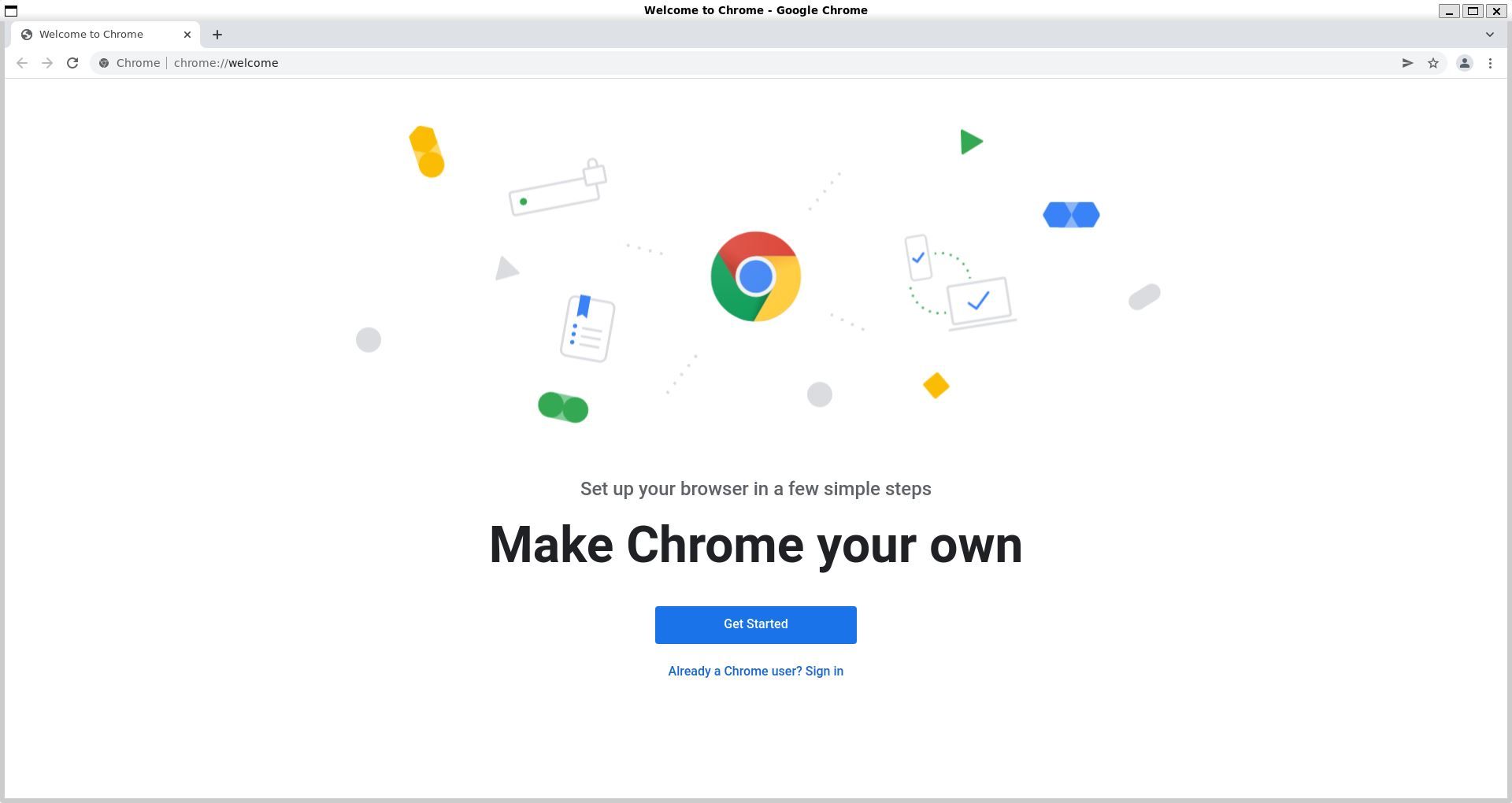
بر اساس آمار Statcounter، گوگل کروم همچنان محبوب ترین مرورگر جهان است. حتی رقابت نزدیکی بین کروم و دومین مرورگر محبوب، سافاری اپل نیست.
کروم با 62 درصد در میان همه دستگاه ها اجرا می شود، در حالی که سافاری 19 درصد است. تنها در دسکتاپ، کروم با نزدیک به 65 درصد در سراسر جهان بالاتر است.
محبوبیت کروم به این معنی است که اگر در حال طراحی یک برنامه وب هستید، این بازار اصلی شماست. در حالی که باید برنامهای بسازید که تا حد امکان در مرورگرهای بیشتری کار کند، اکثریت قریب به اتفاق کاربران شما احتمالاً از طریق کروم به آن نگاه میکنند. این شامل کاربران لینوکس می شود، بنابراین ارزش آزمایش از طریق WSL را دارد.
به دو روش می توانید نسخه لینوکس کروم را روی دستگاه ویندوز خود نصب کنید. میتوانید نسخه موجودی Chrome را از طریق وبسایت Google دانلود کنید، یا میتوانید نسخه منبع باز Chromium را از طریق مدیر بسته نصب کنید.
برای نصب کروم کافیست به وب سایت بروید و آن را دانلود کنید. به طور پیش فرض، نسخه ویندوز را پیشنهاد می کند، اما می توانید نسخه جایگزین را دانلود کنید. مطمئن شوید که بسته DEB را زمانی که از شما خواسته شد دانلود کنید.
دانلود: گوگل کروم برای لینوکس
برای نصب کروم، با استفاده از دستور cd به دایرکتوری که آن را دانلود کرده اید بروید. این در سمت ویندوز خواهد بود، بنابراین شما در سلسله مراتب /mnt/c/ خواهید بود.
وقتی به آنجا رسیدید، از dpkg برای نصب آن استفاده کنید:
sudo dpkg -i google-chrome-stable_current_amd64.deb
راه دیگر نصب مرورگر لینوکس کروم از طریق کرومیوم است. اینجا جایی است که توسعه منبع باز برای Chrome اتفاق می افتد. برای نصب آن در WSL Ubuntu، تایپ کنید:
sudo apt install chromium-browser
3. مایکروسافت اج
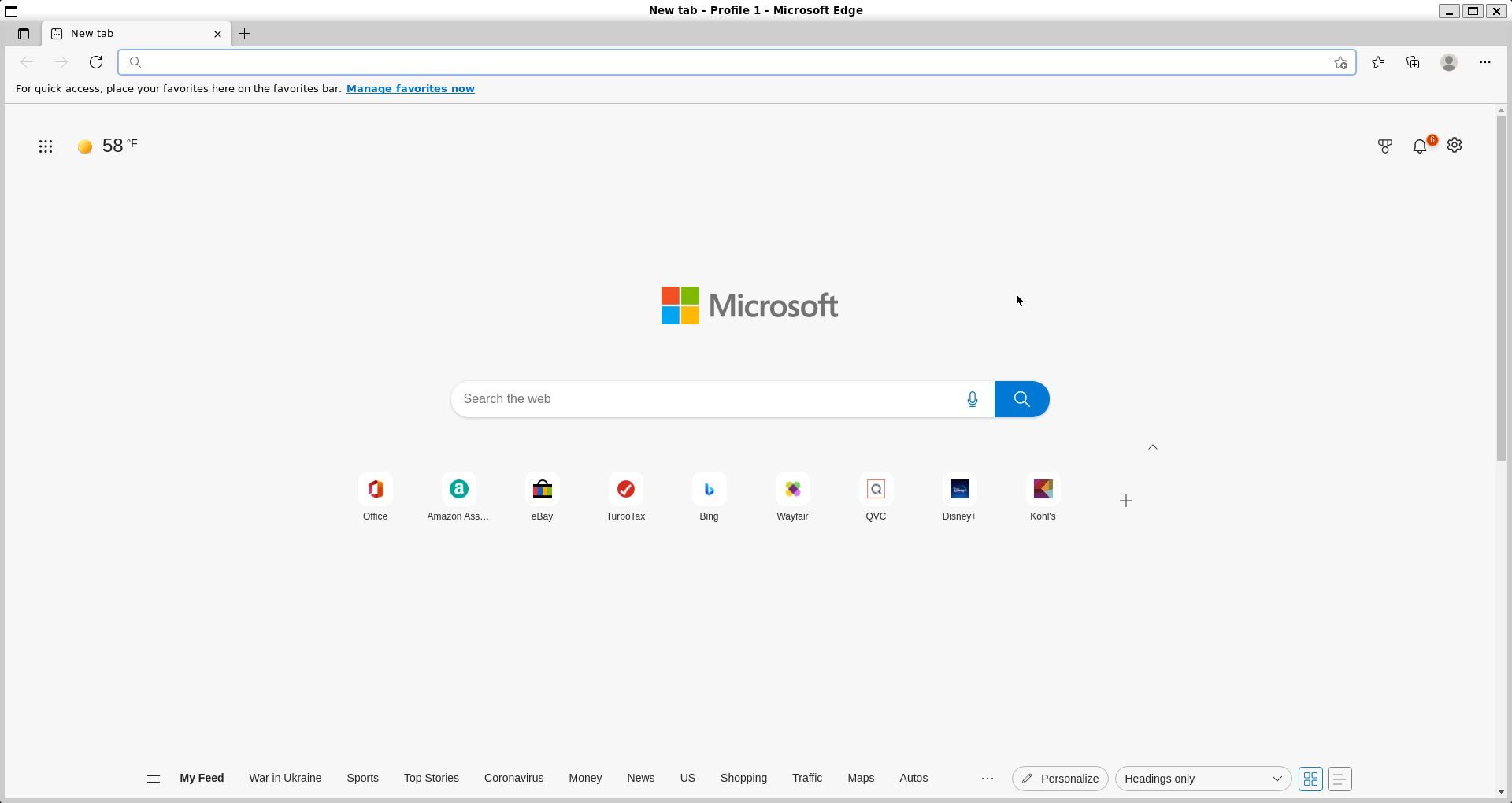
مایکروسافت اج بدنام است که چگونه شرکت مادرش سعی می کند آن را به مرورگر منتخب نسبت به پیشنهاد بسیار محبوب تر گوگل تبدیل کند. مایکروسافت حتی ادعا کرده است که کروم با وجود اینکه این دو مرورگر بسیار شبیه به هم هستند زیرا موتور رندر مشترکی دارند، قدیمی است. اگر به اندازه کافی بد نیست، آنها از نسخه لینوکس نیز پشتیبانی می کنند.
جدا از شوخی، انتشار مرورگر مایکروسافت برای لینوکس چند سال پیش غیرممکن به نظر می رسید. برای همه کاربران Edge که در حال توسعه یک برنامه وب یا برنامه افزودنی برای Microsoft Edge هستند، باید آن را برای آزمایش روی سیستم خود نصب کنید.
ممکن است نصب یک نسخه لینوکس از مرورگری که به صورت بومی با سیستم عامل میزبان عرضه می شود عجیب به نظر برسد، اما همچنین آسان است. شما فقط به وب سایت بروید و فایل DEB را دانلود کنید و از dpkg مانند نصب کروم استفاده کنید.
sudo dpkg -i microsoft-edge-stable_*.deb
دانلود: مایکروسافت اج
4. دیلو
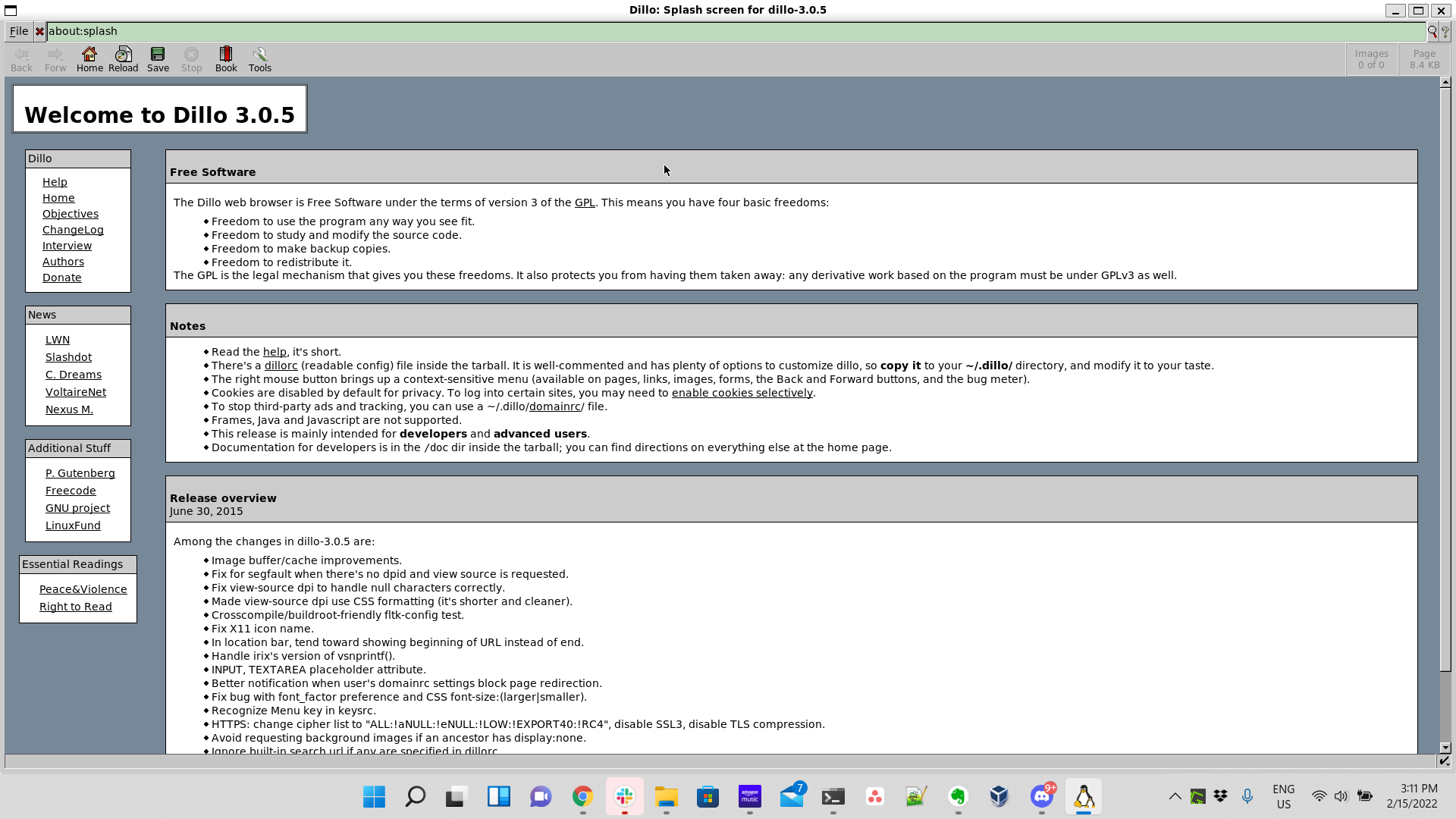
مرورگرهای مدرنی مانند فایرفاکس، کروم و اج غولهایی با امکانات کامل هستند. دیلو رویکرد متفاوتی را اتخاذ میکند و هدفش حداقلی است. این فقط یک مرورگر است و دیگر هیچ. هیچ راهی برای نصب افزونه هایی که عملکرد آن را افزایش دهد وجود ندارد. در صورت نیاز به دسترسی به ویژگی های پیشرفته تر، ممکن است این یک نقطه ضعف باشد.
مزیت این روش این است که می دانید مرورگر شما چه کاری انجام می دهد. هیچ نسخه بومی ویندوز این مرورگر در دسترس نیست، بنابراین باید از نسخه لینوکس استفاده کنید مگر اینکه بخواهید خودتان آن را کامپایل کنید.
با این دستور می توانید آن را نصب کنید:
sudo apt install dillo
مطالب مرتبط: بهترین مرورگرهای وب سبک برای لینوکس
5. اپرا
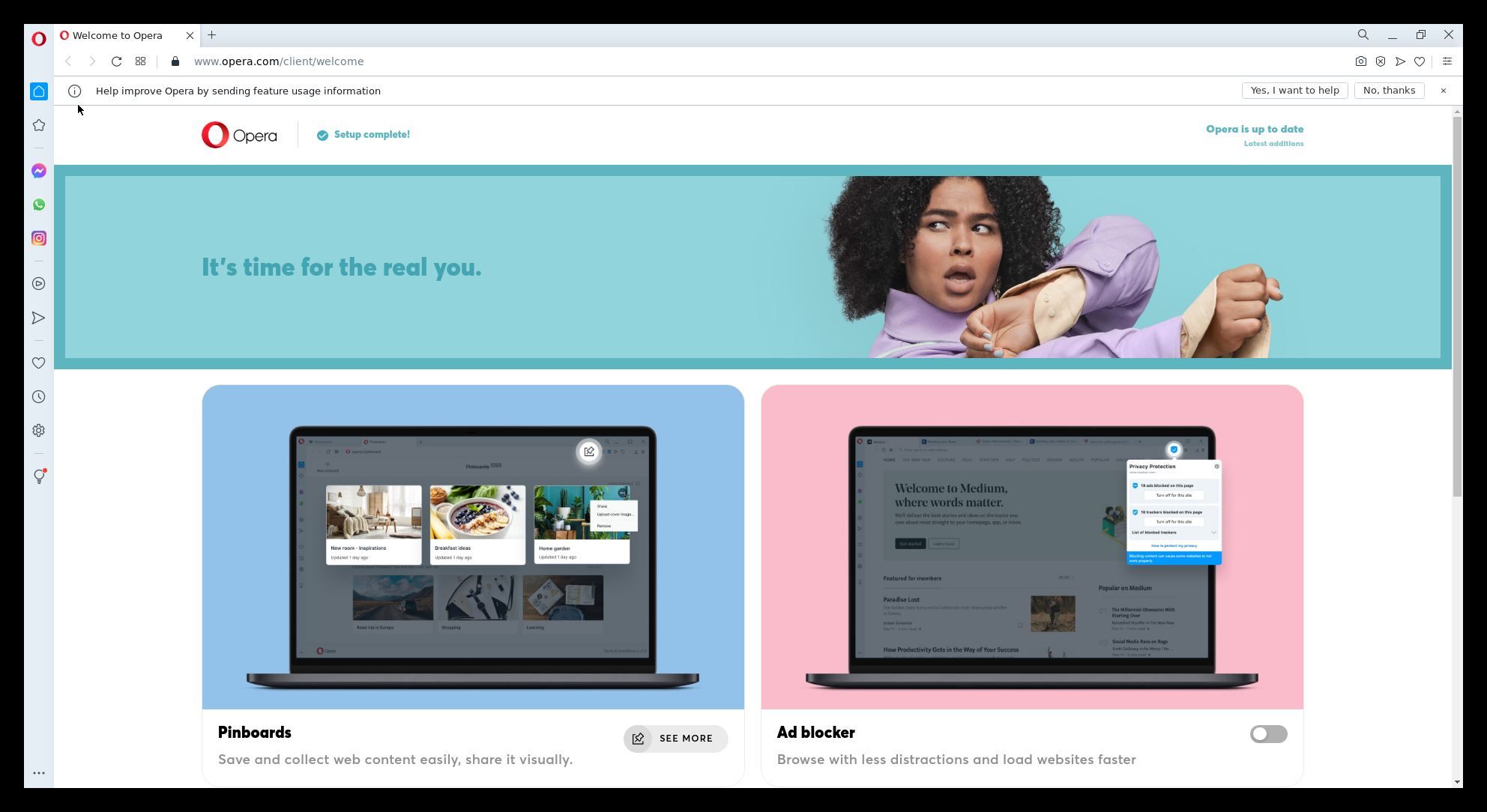
دوباره از حداقل به حالت کامل، Opera وجود دارد. در مقایسه با نسخههای جدید کروم و اج، اپرا یک نسخه طولانی است که اولین نسخه آن در سال 1995 منتشر شد. با مرورگری که 30 را افزایش میدهد، باید کاری را درست انجام دهد.
پیروی مداوم اپرا به دلیل پشتیبانی چند پلتفرمی آن است. به غیر از رایانههای شخصی، همه چیز از تلفنهای همراه (انواع قبل از گوشیهای هوشمند) تا کنسولهای بازی از Opera پشتیبانی میکنند. و بله، یک نسخه لینوکس وجود دارد.
این مرورگر دقیقاً همان مرورگر دهه 90 نیست، زیرا در سال 2013 به موتور کرومیوم استفاده شده توسط کروم و اج تغییر یافته است. ویژگی های جالبی دارد که ارزش بررسی را دارد.
توسعه دهندگان با دسترسی داخلی به VPN و همچنین مسدودکننده های تبلیغاتی و ردیاب داخلی، حریم خصوصی را به تمرکز اپرا تبدیل کرده اند.
برای کسانی که به دنبال روزهای ChatZilla در فایرفاکس هستند، یک کلاینت چت داخلی وجود دارد که از Facebook Messenger، WhatsApp، VKontakte و Telegram پشتیبانی می کند. شما همچنین می توانید فایل ها را بین دستگاه های دارای Opera به اشتراک بگذارید. یک کیف پول رمزنگاری نیز تعبیه شده است.
نصب اپرا شبیه به نصب کروم و اج است. شما فقط به وب سایت بروید و فایل DEB را دانلود کنید، به دایرکتوری که آن را دانلود کرده اید بروید، سپس dpkg را اجرا کنید.
sudo dpkg -i opera-stable_*.deb
6. شجاع
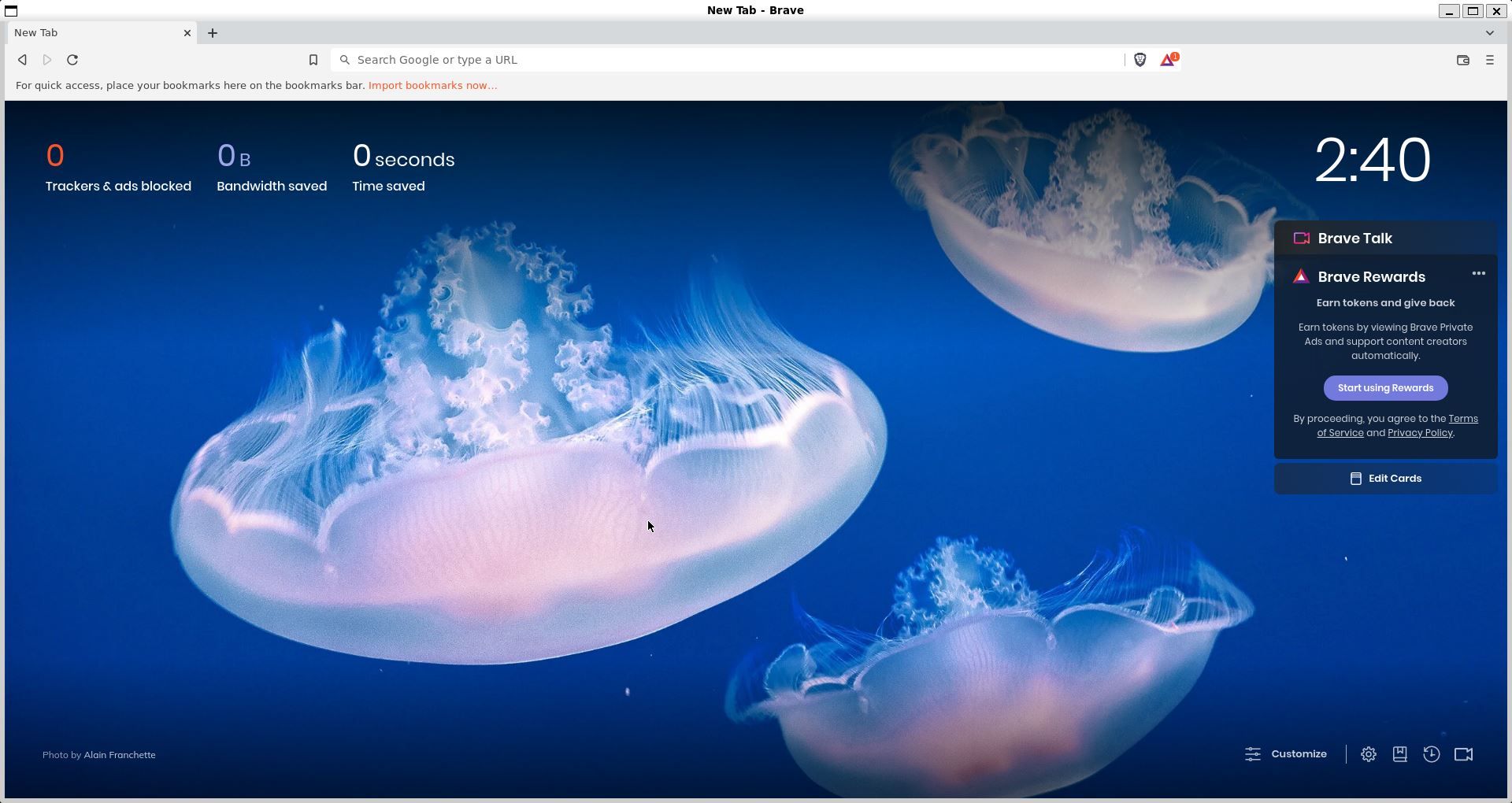
Brave مرورگر دیگری است که قصد دارد با مرورگرهای اصلی رقابت کند. مانند Dillo، ادعا می کند که کوچکتر و سریعتر از کروم است.
مانند Opera، Brave خود را به عنوان یک مرورگر طرفدار حفظ حریم خصوصی تبلیغ می کند و مسدود کننده تبلیغات و ردیاب خود را به طور پیش فرض فعال کرده است. به عنوان جایگزینی برای تبلیغات هدفمند، می توانید با فعال کردن تبلیغات خود Brave در مرورگر خود، ارز دیجیتالی به نام Basic Attention Token بر اساس اتریوم کسب کنید.
می توانید نسخه لینوکس را روی WSL نصب کنید و به صفحه دانلود لینوکس بروید و کدهایی را که Brave ارائه کرده است برای نصب چند بسته قرار دهید و مخزن را به APT اضافه کنید.
برای دانلود کلیدهای GPG دستورات زیر را یکی یکی اجرا کنید:
sudo apt install apt-transport-https curl
sudo curl -fsSLo /usr/share/keyrings/brave-browser-archive-keyring.gpg https://brave-browser-apt-release.s3.brave.com/brave-browser-archive-keyring.gpg
echo "deb [signed-by=/usr/share/keyrings/brave-browser-archive-keyring.gpg arch=amd64] https://brave-browser-apt-release.s3.brave.com/ stable main"|sudo tee /etc/apt/sources.list.d/brave-browser-release.list
پس از انجام این کار، مطمئن شوید که بسته های شما به روز هستند و Brave را نصب کنید:
sudo apt update
sudo apt install brave-browser
تعداد زیادی مرورگر برای امتحان در WSLg
چه بخواهید یک برنامه وب بسازید یا یک برنامه افزودنی جدید را اشکال زدایی کنید، WSL با ویندوز 11 هنگام آزمایش بر روی مرورگرهای لینوکس گزینه هایی را در اختیار شما قرار می دهد.
برای نصب لینوکس نیازی نیست ماشین مجازی نصب کنید یا سعی کنید یک ماشین دسکتاپ را پیدا کنید. اجرای برنامه های گرافیکی در WSL تضمین می کند که کاربران از محیط لینوکس نصب شده در ویندوز بهترین استفاده را ببرند.